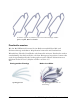Operation Manual
440 CorelDRAW Graphics Suite X4 - Benutzerhandbuch
• Bitmap-Füllung
• Füllmuster
Wenn Sie die Füllung bearbeiten möchten, klicken Sie auf die Schaltfläche
Bearbeiten in der Eigenschaftsleiste.
3 Ziehen Sie mit der Maus im Bildfenster, bis das Rechteck bzw. die Ellipse die
gewünschte Größe aufweist.
So zeichnen Sie Polygone
1 Klicken Sie in der Hilfsmittelpalette auf das Hilfsmittel Polygon .
2 Wählen Sie im Feld Formfüllung in der Eigenschaftsleiste eine der folgenden
Optionen:
• Gleichmäßige Füllung
• Farbverlauf
• Bitmap-Füllung
• Füllmuster
Wenn Sie die Füllung bearbeiten möchten, klicken Sie auf die Schaltfläche
Bearbeiten in der Eigenschaftsleiste.
3 Klicken Sie auf die gewünschten Positionen für die Ankerpunkte des Polygons und
setzen Sie den letzten Ankerpunkt durch Doppelklicken mit der Maus.
Darüber hinaus können Sie Folgendes
tun:
Füllung deaktivieren Klicken Sie auf die Schaltfläche Deaktiviert
Füllung in der Eigenschaftsleiste.
Umriss zuweisen Geben Sie im Feld Rahmen in der
Eigenschaftsleiste einen Wert für die
Rahmenbreite in Pixeln ein.
Ecken von Rechtecken abrunden Geben Sie im Feld Radius in der
Eigenschaftsleiste einen Wert ein.
Transparenz ändern Geben Sie im Feld Tr a n s p a r e n z auf der
Eigenschaftsleiste einen Wert ein.